Программное обеспечение — важная составляющая системы управления, которая превращает «железо» в светодиодный дисплей, контролируя его работу, трансляции контента, график смены роликов, защищает систему от взлома. Чаще всего производители светодиодных экранов поставляют их с собственным ПО.
Также существуют программы, написанные для конкретных типов контролеров, которые можно купить или бесплатно загрузить из интернета.
Основные функции

Программное обеспечение должно выполнять следующие задачи:
- Качественно воспроизводить видеоконтент, поддерживать формат и разрешение изображения, заданные техническими особенностями дисплея.
- Иметь опцию настройки яркости и цветопередачи.
- Возможность одинаково хорошо работать на экранах с различными геометрическими параметрами, иметь опцию управления системой светодиодных экранов различных форм, характеристик и размеров.
- Поддерживать режим тайминга (смены контента заказчиков согласно графику).
- Осуществлять поддержку экранов разных видов с разными типами коммуникаций (сетевой или оптоволоконный кабель, Wi-Fi).
- Ведение log-журналов, в которых фиксируются все манипуляции пользователей: логин, время, выполняемая операция.
- Иметь встроенные инструменты диагностики системы, которые отслеживают работу всей системы, и прогнозирует вероятные поломки элементов.
- Защищать систему от взлома, получения несанкционированного доступа к контенту и незаконного вывода собственного материала на экран.
Наиболее популярные программы для систем управления светодиодными дисплеями
LedArt
Предназначена для контролеров K1, K3, C3, HD-C1. Довольно популярная, удобная программа, позволяющая настроить работу светодиодного дисплея без особых сложностей. Программу можно скачать на сайте компании «Светодиоды России» бесплатно.
КАК НАСТРОИТЬ ИЗОБРАЖЕНИЕ ТЕЛЕВИЗОРА? Калибровка экрана
Там же прилагается подробная инструкция по ее установке и настройке.
К минусам можно отнести китайские корни ПО. Программа разработана под китайское «железо».
При инсталляции может конфликтовать с антивирусом, браузерами Chrome и Yandex. Еще один недостаток — неточный, странный перевод некоторых опций. Например, в русскоязычной версии кнопка ‘Smart Setting’ почему-то переведена как ‘Фешенебельное общество’.
HD Player
Работает с контролерами D1, D2, HD A601, A602, A603. Вполне рабочая программа.
Установка проблем не доставляет. Ее можно бесплатно установить с сайта компании «SVETODIODY ROSSII» вместе с инструкцией, напоминающей «руководство для чайников». В инструкции визуально красным маркером показано, какую опцию выбирать и куда нажать, чтобы перейти к следующему шагу.
Неприятным этапом в настройках можно назвать «Alignment Description».
Это калибровка экрана: на дисплее появляется сетка. В первом модуле начинает мигать 1 пиксель. Настройщик должен выявить, где именно мигает этот пиксель, и вручную забить его в сетку. Эту операцию выполняют последовательно для всех пикселей модуля, пока он полностью не зажжется. Окончание калибровки модуля отмечается появлением диагональных линий и сообщением системы.
LED Studio
Для экранов с контролерами LINSN. Программа с широкими возможностями и поддержкой множества форматов. Она легко инсталлируется на обычный компьютер. Найти бесплатный продукт, инструкцию по установке и настройке можно на сайте Светодиоды России.
Для нормальной работы LED Studio, необходимы программы: пакет Microsoft Office, Microsoft Media Player, Real Player.
Настройка и работа с программой, при наличии инструкции, под силу рядовому пользователю Windows, но требует опыта. В частности, сложности могут вызывать опции ‘Таймер’, ‘База данных’, ‘Таблица’.
Led Media Player
Несложное ПО, требующее некоторого опыта работы с продуктом. Создано только под контроллеры BLD-Q1. Программа с инструкцией и видеоуроком по настройке выложена на сайте «СВ». Так же как HD Player, Led Media Player имеет опцию калибровки.
LedShowT9
Удобная профессиональная программа, позволяющая программировать светодиодный экран и управлять им. Программа поставляется вместе с оборудованием. В свободном доступе LedShowT9 находится на сайте «LED Россия».
Подробную инструкцию по установке и настройке можно найти на сайте «Завод экранов». Программа содержит набор спецэффектов и инструментов 3D анимации. Есть опция контроля сети дисплеев. Продукт позволяет выводить на экран файлы различных форматов, транслировать видео с внешних источников.
Множество опций покадровой настройки видеоряда для идеальной адаптации контента к большому дисплею.
Программа требует опыта и навыков работы; может показаться сложной рядовому пользователю.
Существуют и другие программы, но они либо обладают недостаточным функционалом, либо не сопровождаются четкими руководствами по установке. Инсталяцию и настройку такого ПО лучше доверить профессионалу.

Выбор разрешения светодиодного экрана зависит, в первую очередь, о того, для каких целей выбирается оборудование.
Почему реклама в ТЦ на большом светодиодном экране так привлекает потенциальных покупателей? Подробно об этом мы рассказали здесь.
Сколько стоит реклама на уличных LED-экранах? Узнайте об этом, прочитав нашу статью.
Процедура установки программы управления экраном
Если программное обеспечение, поставляемое с конкретным дисплеем, не устраивает или его приходится устанавливать заново (например, ввиду повреждения жесткого диска без возможности восстановления информации) можно купить или скачать с интернета бесплатно подходящую программу.
Для нормальной работы программ необходимо иметь минимум компьютер/ноутбук на базе процессора i3 и старше с ОС Windows NT/XP/7, RAM от 1 Гб, карта Gigabit Ethernet.
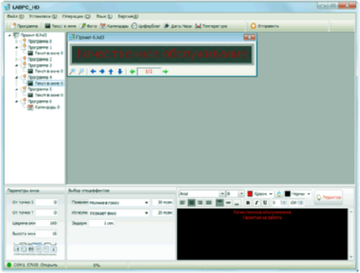
Устанавливаются программы похожим образом:
- Заходим на сайт, нажимаем ‘Скачать/загрузить/установить’.
- Далее запускаем файл, (например, жмем ‘LEDStudio 10.exe’.
- Выбираем язык согласно инструкции к конкретной программе (обычно английский, русский выбирают после установки, перед первой настройкой, в программах, где есть русифицированная версия, в остальных оставляем английский либо выбираем иной знакомый язык).
- Вводим имя пользователя и серийный номер. Последний есть в инструкциях (например, для ‘LEDStudio 10.exe’ серийный номер 888888).
- Далее, следуя инструкциям, завершаем установку, переходим к настройкам.
- Если ПО поставляется с оборудованием, устанавливаем как обычную программу с компакт-диска: ‘Installer Language’> English, ‘Sepup’>Next, ‘License Agreement’>Agree, ‘Choose Install Location’>Install.
- На Рабочем столе автоматически появиться иконка.
- Открываем программу, начинаем установку по инструкции.
Видеоинструкции по настройкам программ для светодиодных экранов есть на сайтах некоторых поставщиков дисплеев и светодиодного оборудования, а также на YouTube.
This entry was posted in . Bookmark the permalink.

2 thoughts on “ Выбор и особенности программного обеспечения для систем управления светодиодными экранами ”
Сам я использую и если спрашивают советую HD Player. Да, процесс калибровки не быстр, но зато в итоге мы получаем отличное качество. Чем качественнее всё будет настроено, тем более высокий уровень изображения получим, это очевидно.
Источник: svetodiodnyiekran.ru
Программа для настройки лед телевизора
Новая версия программы LedShowTV 2021 предназначена для настройки синхронных полноцветных карт и контроллеров BX-V и BX-i серий, а также для видеопроцессоров OVP.


技术热线

- +79022582323 WhatsApp
![]()
Тел

- Дмитрий
+79022582323Yolanda Zhou
+86 15921814956 - Yolanda Zhou
+86 15921814956




- Дмитрий:
+79022582323 - Yolanda Zhou:
+86 15921814956


![]()

Китай, г. Шанхай, р-н. Xuhui, ул. North Qinzhou Road, д. 88, этаж 7, офис 1199.
Почтовый индекс 200233
Copyright (C) 2008 Shanghai ONBON Technology Inc. Все права защищены
Shanghai ICP 08109710 沪公网安备 31010402000803号
沪ICP备08109710号 沪公网安备 31010402000803号
Источник: ru.onbonbx.com
ПРОГРАММЫ И ИНСТРУКЦИИ
1. Установите программу управления на компьютер с ОС Windows.
2. Запустите программу.
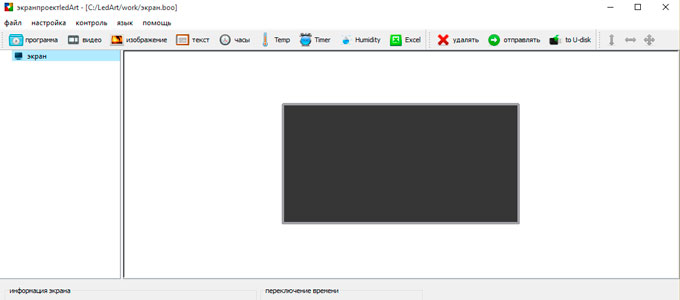
3. Откройте вкладку ФАЙЛ -> НОВЫЙ
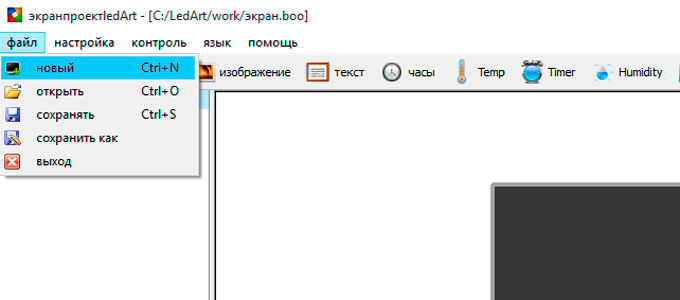
4. Введите пароль 888
5. В открывшемся окне снимаем галочку ИСПОЛЬЗОВАТЬ НАСТРОЙКИ УСТРОЙСТВА.
Далее выберите Тип устройства (контроллер).
Например, -> К3
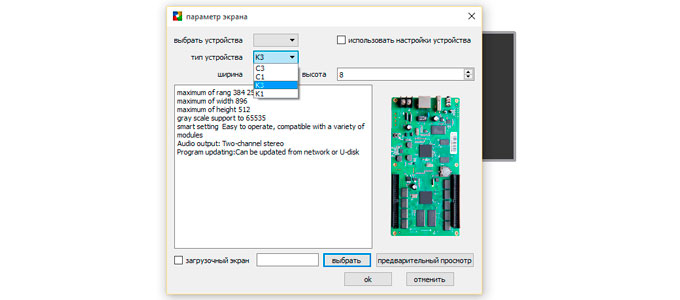
6. Далее надо установить Ширину и Высоту экрана в пикселях.
Например, 384х192рх.
Не путайте разрешение экрана в пикселях с его габаритными размерами.
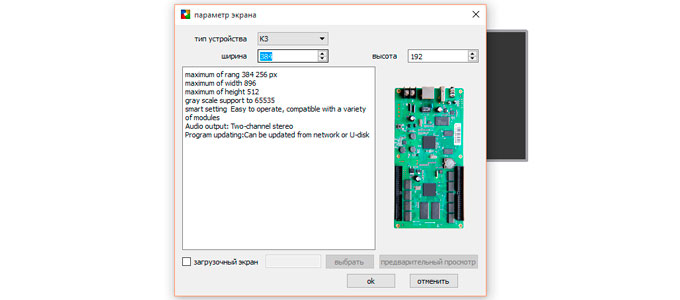
7.Нажмите ОК. На экране появится макет Вашего LED видеоэкрана.
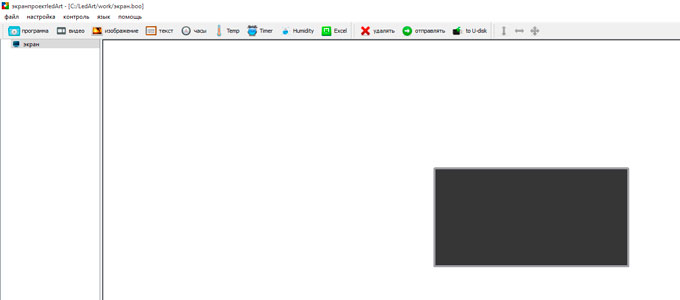
8. Создаём ролик.
В левом окошке в Экран добавляем Программу, в Программу можно добавить Видео, Изображение, Текст, Часы, Температура и т.д.
В одном Экране может быть несколько Программ, а в одной Программе несколько текстовых или графических окон. С помощью курсора мыши можно задать размер и положение выбранных областей.
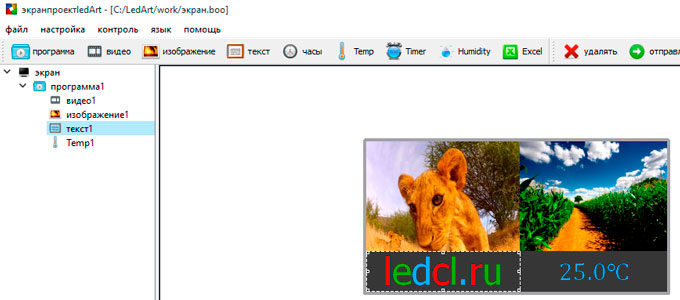
В нижней части экрана, при выделенной области появляется окно добавления медиа файлов, а также настройки для выбранной области. Можно выбрать эффекты появления и исчезновения информации, скорость эффектов, а также время задержки информации на экране.
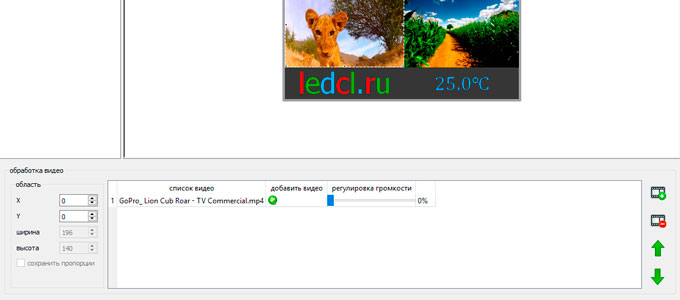
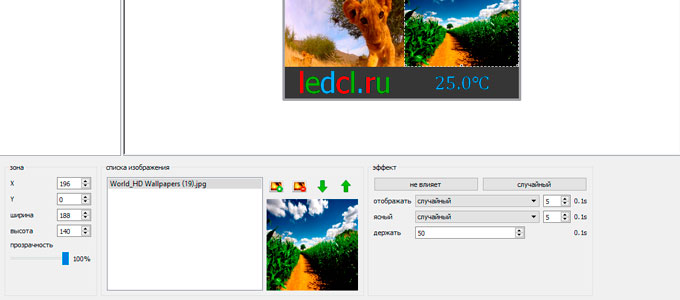
9. Загружаем ролик в медиавывеску/LED видеоэкран.
— При управлении через USB флешку нужно нажать TO U-DISK.
Флешку надо предварительно вставить в USB разъем компьютера.
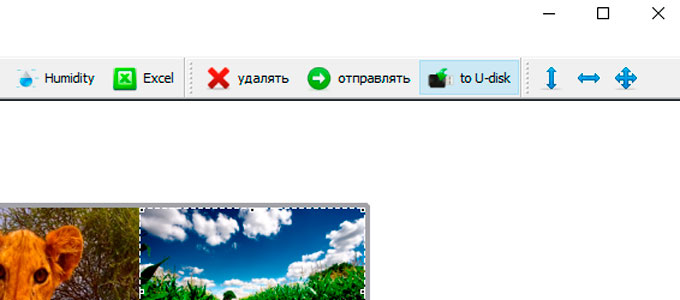
Далее откроется окно, где можно выбрать нужную флешку для экспорта, а также выбрать один из двух режимов экспорта:
Играть – режим, когда флешка должна быть постоянно подключена к LED экрану. Воспроизведение происходит непосредственно с флешки.
И второй режим, Копировать – созданный вами проект загружается в память вашей медиавывески. После загрузки флешку можно отключать. Контент воспроизводится из внутренней памяти LED экрана.
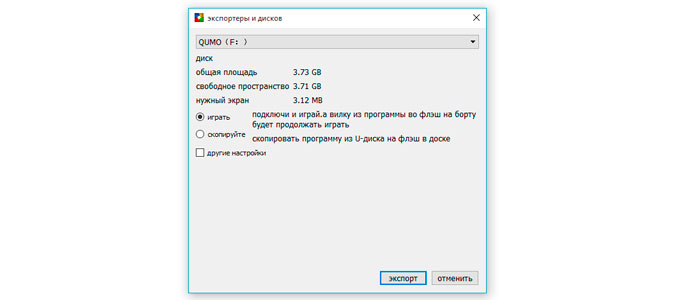
— При управлении через LAN или Wi-Fi нужно нажать кнопку ОТПРАВЛЯТЬ
Предварительно надо подключить ваш к компьютеру к Led экрану. (LAN кабель или Wi-Fi сеть)
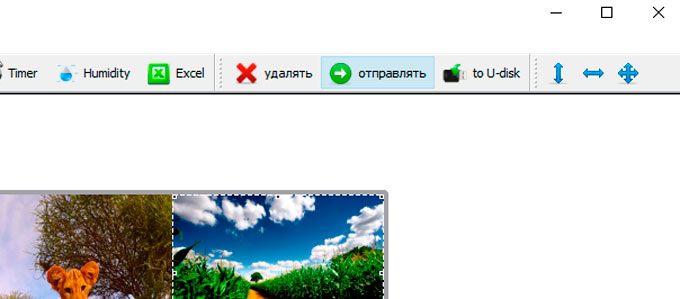
10. Ролик загрузился.
Базовое ПО Color LED управления медиавывесками и LED видеоэкранами.
Скачать программу CL_HDPlayer 7.1.52.0 (189.0 Мб) — для контроллеров C10, C30, C15, C35, D15, D35, A30, A3, A4, A5, A600.
Скачать программу CL_HDPlayer 7.2.5.0 (192.0 Мб) — для контроллеров C10, C30, C15, C35, D15, D35, A30, A3, A4, A5, A600.
Скачать программу CL_HDPlayer 7.4.1.0 (211.0 Мб) — для контроллеров C10, C30, C15, C35, D15, D35, A30, A3, A4, A5, A600.
Скачать программу CL_HDPlayer 7.5.22.0 (271.0 Мб) — для контроллеров C10, C30, C15, C35, D15, D35, A30, A3, A4, A5, A600.
Скачать программу CL_HDPlayer 7.6.27.0 (285.0 Мб) — для контроллеров C10, C15, C16, C30, C35, C36, D15, D35, D36, A30, A30+, A3, A4, A5, A6, A60X, B6, V5, V15.
Источник: ledcl.ru